Выпуск первых 64-битных версий MapInfo Pro (12.5, 15.2 и 16.0) с новым ленточным интерфейсом многому научил разработчиков. В то время было получено множество отзывов, которые в дальнейшем были использованы для улучшения программы. В частности, тогда многие пользователи жаловались, что не могут найти знакомые им функции и инструменты в новом интерфейсе.
Чтобы помочь этим, а также всем новым пользователям, в MapInfo Pro начиная с версии 17.0 был добавлен быстрый поиск.
Что такое быстрый поиск?
Быстрый поиск...
- встроенная утилита MapInfo Pro, позволяющая пользователям искать инструменты и функции.
- может выполнить функцию, которую ищет пользователь, и в то же время показать, где её найти.
- выполняет поиск загруженных и зарегистрированных инструментов по введенному ключевому слову.
- отображается в правом верхнем углу MapInfo Pro, как видно на рисунке ниже.
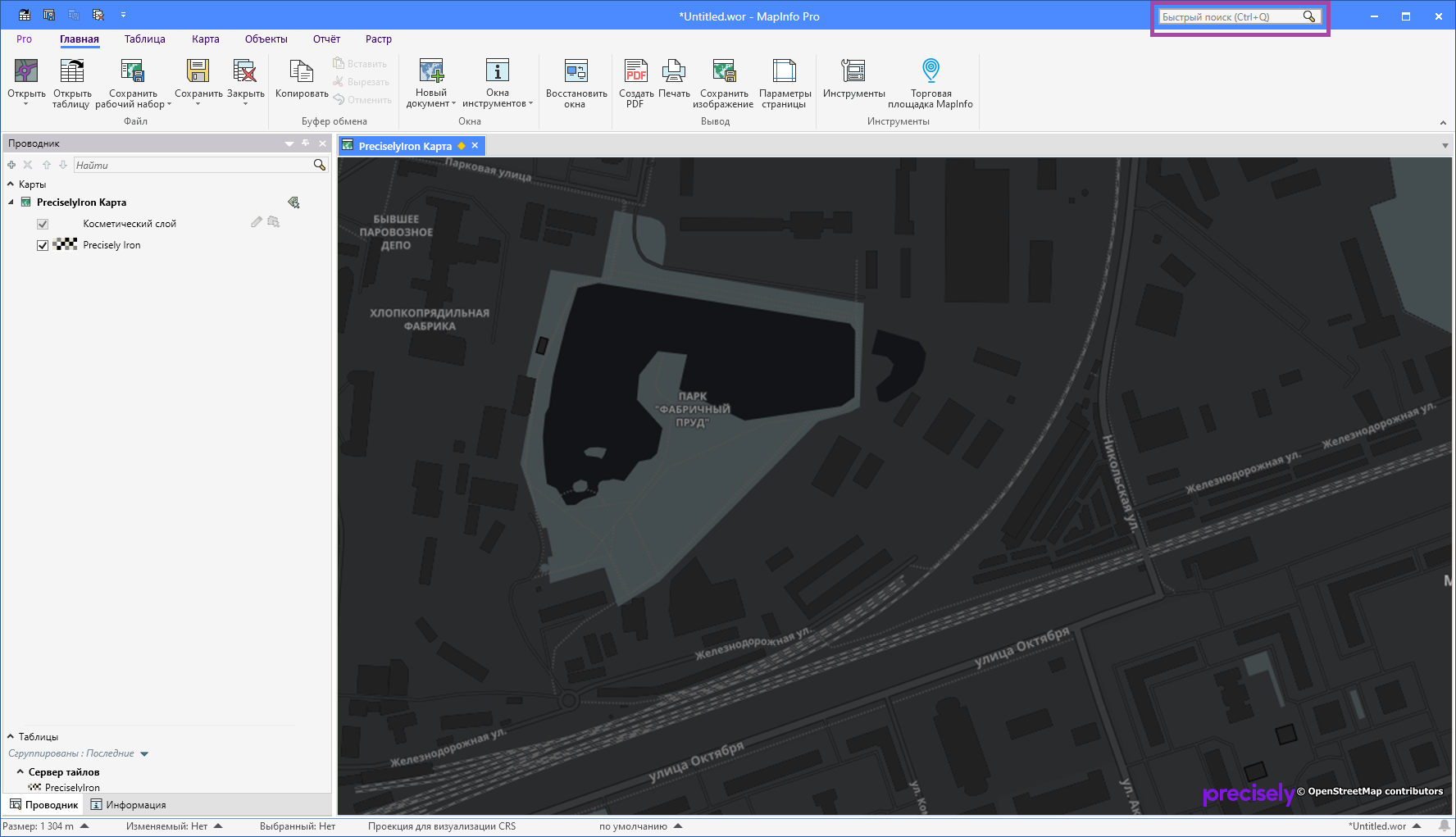
В более поздних версиях, начиная с MapInfo Pro v2019, при активном подключении к Интернету также выполняет поиск инструментов на торговой площадке MapInfo Marketplace.
Как пользоваться быстрым поиском?
Когда вы ищете конкретную функцию, щелкните в поле быстрого поиска и введите слово, которое описывает то, что вы ищете. Например, наберем «масштаб».
Вы также можете поместить курсор в поле поиска с помощью сочетания клавиш Ctrl + Q, а затем начать вводить искомое слово.
Как видно на изображении ниже, быстрый поиск выведет список команд, в которых используется введенное ключевое слово. Команды упорядочены по вкладкам ленты, на которых они появляются. Так, вверху находятся команды из вкладки «Карта».
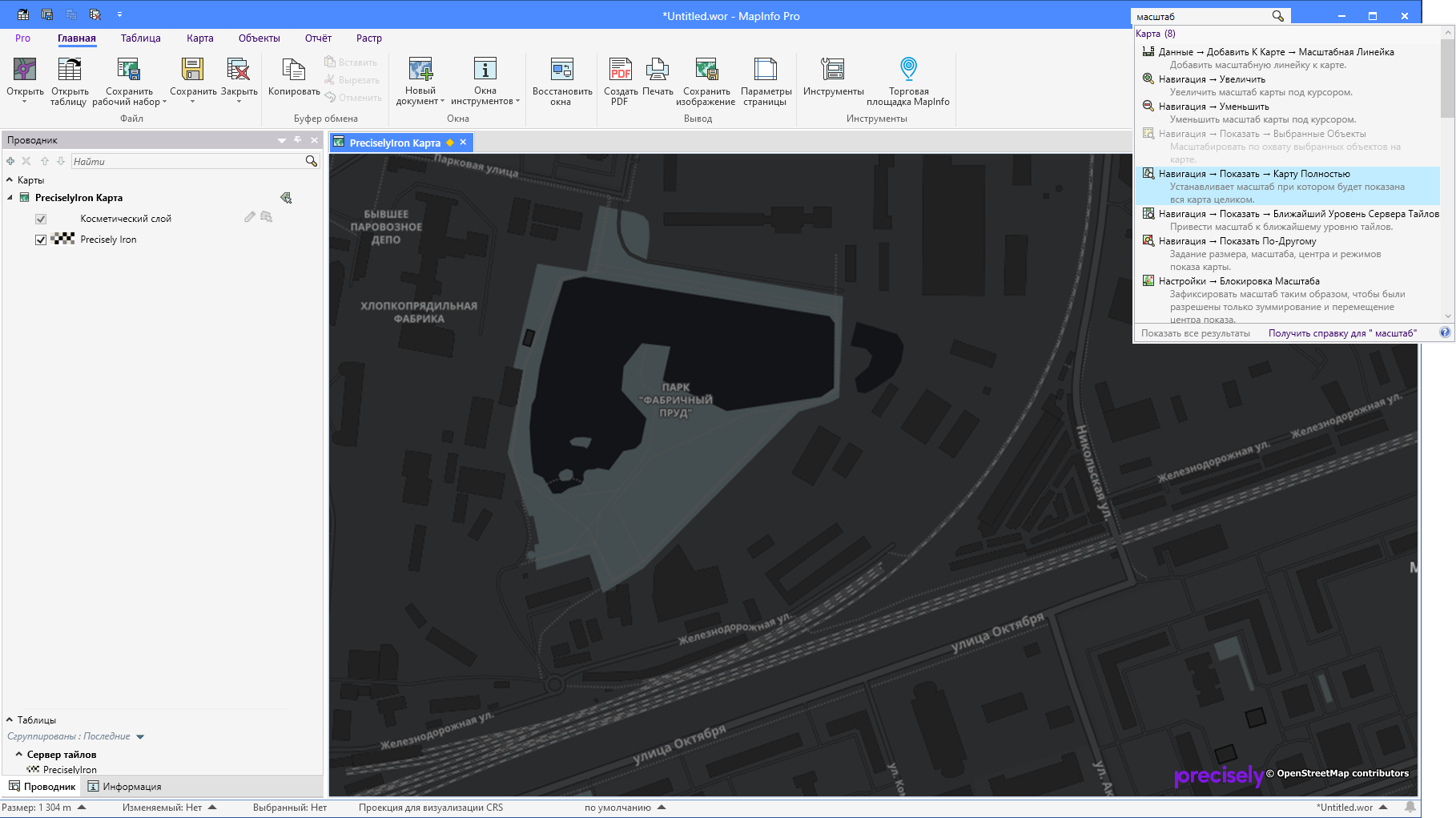
Если прокрутить список дальше, можно увидеть, что ниже находятся команды, которые относятся к окну отчёта. Кроме того, быстрый поиск покажет все параметры и настройки, относящиеся к введенному ключевому слову.
Обратите внимание, что некоторые команды не активны и отображены серым цветом. Наведя на них указатель мыши, вы увидите всплывающую подсказку, описывающую, почему команда в данный момент не активна.
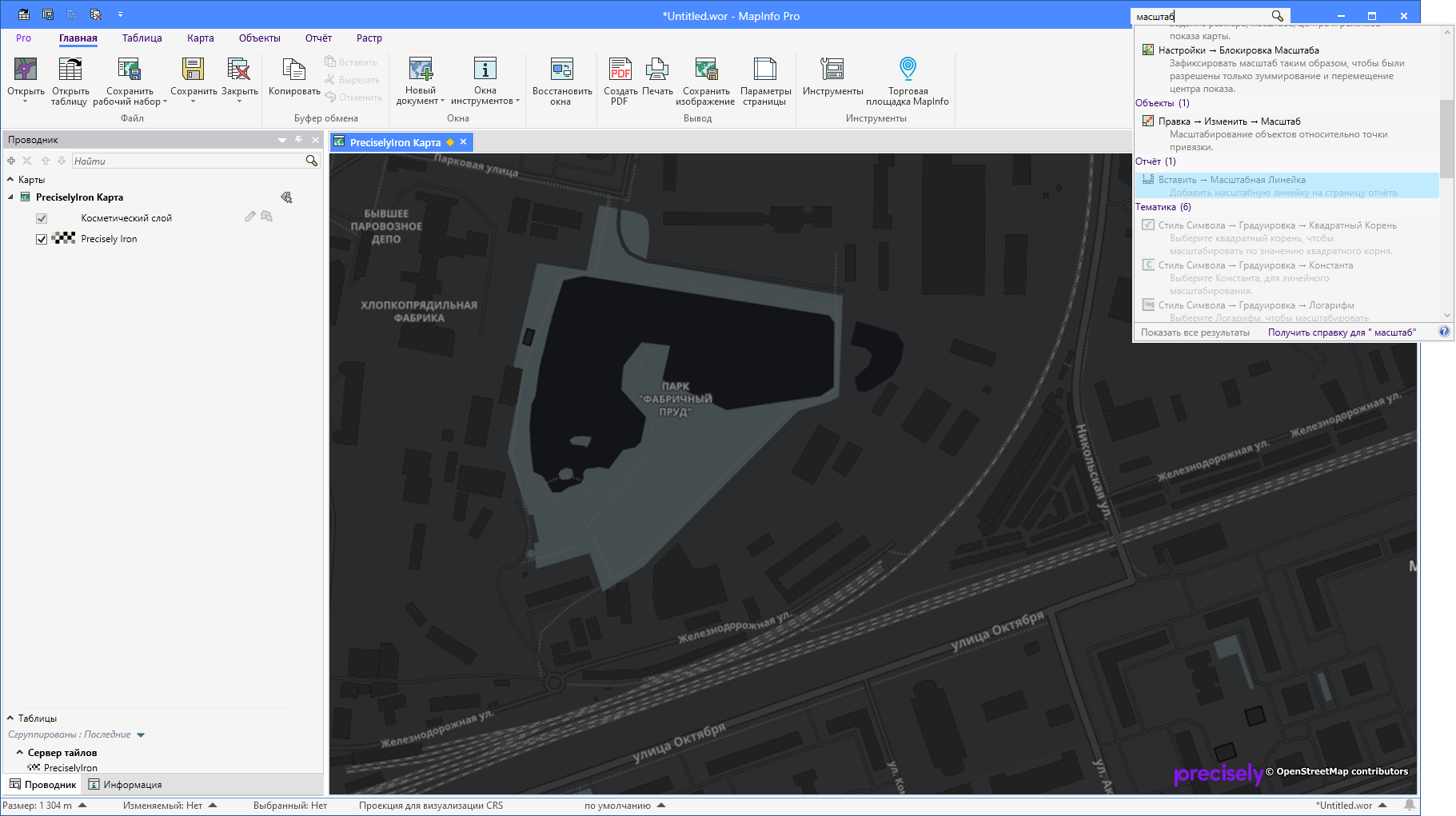
Чтобы использовать любую из найденных команд, нужно просто щелкнуть по ней левой кнопкой мыши. Это не только выполнит команду, но и покажет, где её можно найти на ленте, с помощью мигающего прямоугольника.
На рисунке ниже команда «Увеличить масштаб» выделена синим цветом, так как, только что она была выбрана в списке команд быстрого поиска. При этом лента автоматически переключилась на вкладку, на которой расположена команда, в данном случае на вкладку «Карта».
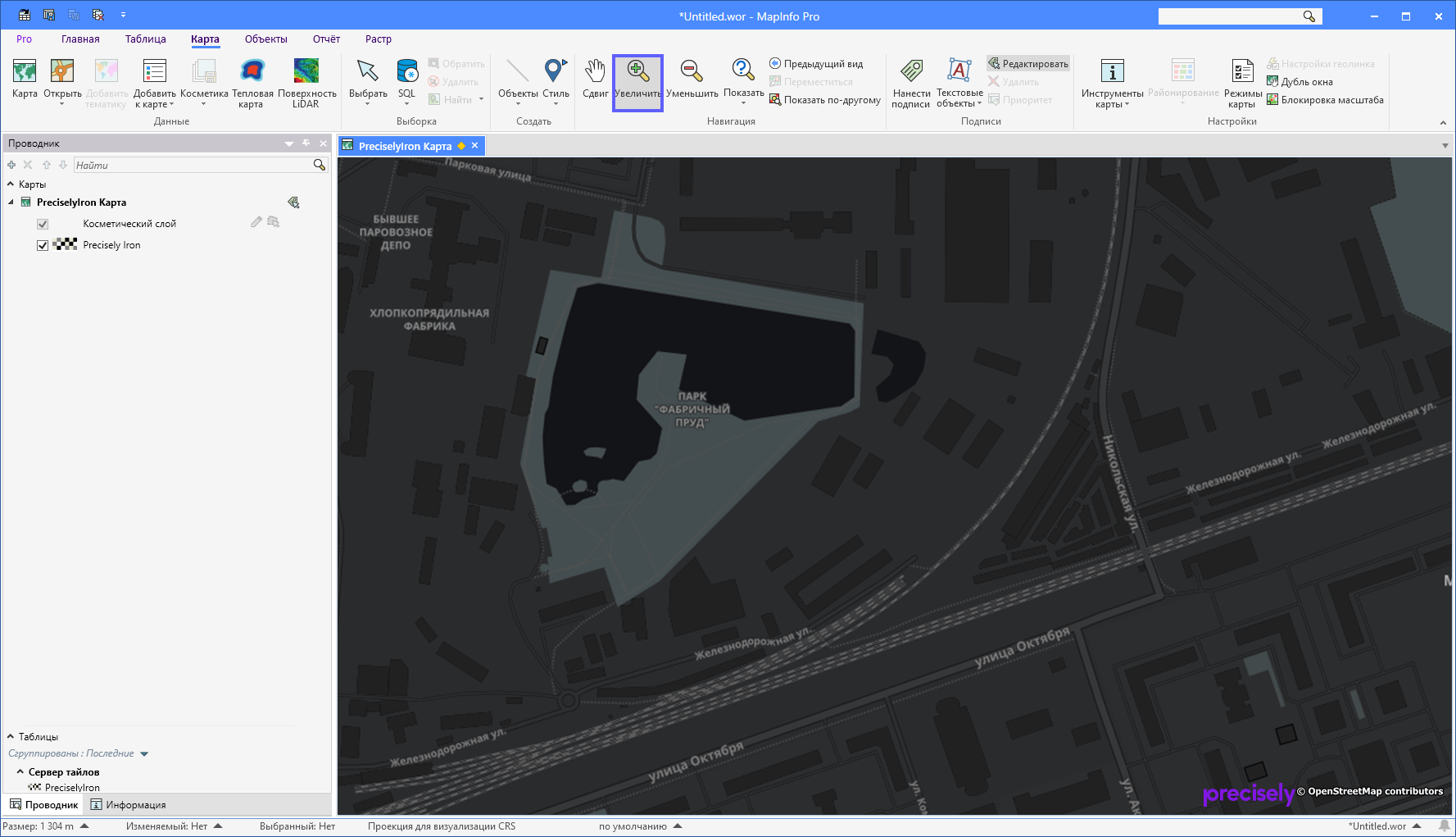
Еще ниже в списке быстрого поиска находятся приложения, которые в данный момент работают или зарегистрированы в окне «Инструменты». Если приложение добавляет новые элементы управления в интерфейс ленты, эти команды будут также перечислены в списке.
Если приложение не запущено, то и список его команд сокращен. Нажатие на не запущенное приложение, его запустит. А нажатие на запущенное приложение выполнит команду приложения по умолчанию, если она есть.
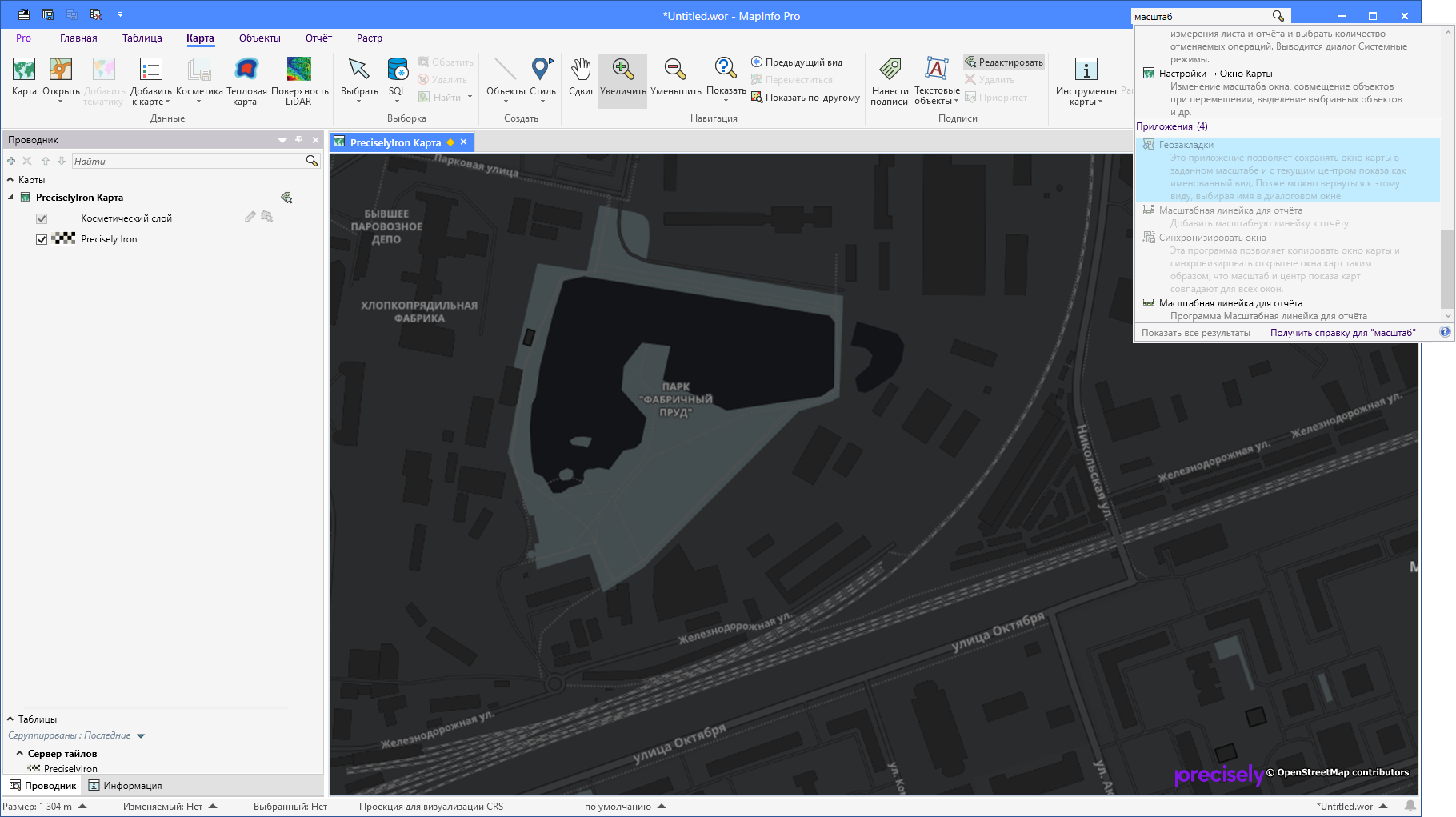
В конце списка можно найти инструменты и надстройки для MapInfo Pro с торговой площадки MapInfo Markeplace. Быстрый поиск выполнит поиск имен и описаний и перечислит те инструменты, которым соответствует введенное ключевое слово. В настоящий момент, из-за технических особенностей, контент на торговой площадке не переводится, поэтому поиск возможен только на английском языке. Вобьем в поле поиска слово Zoom. По данному ключевому слову на торговой площадке нашлось три утилиты.
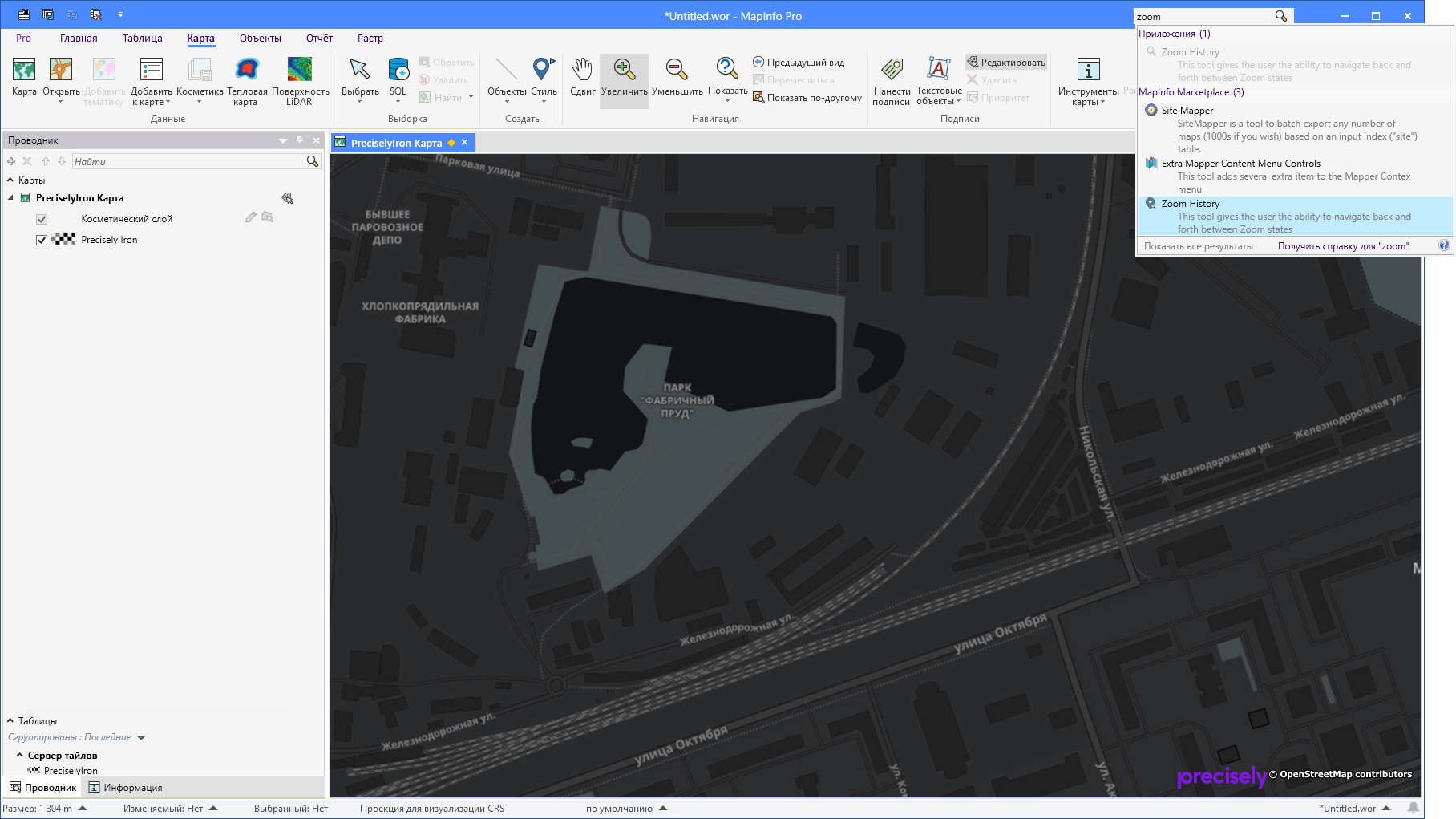
Выберем утилиту из списка предложенных на MapInfo Marketplace, например, утилиту Zoom History, которую мы уже рассматривали в одной из прошлых статей. Быстрый поиск откроет новую вкладку с торговой площадкой внутри MapInfo Pro и покажет подробную информацию об этом инструменте.
Далее, нажатием всего одной кнопки «Установить продукт», утилита скачается, разархивируется в папку «Инструменты» и загрузится в MapInfo Pro.
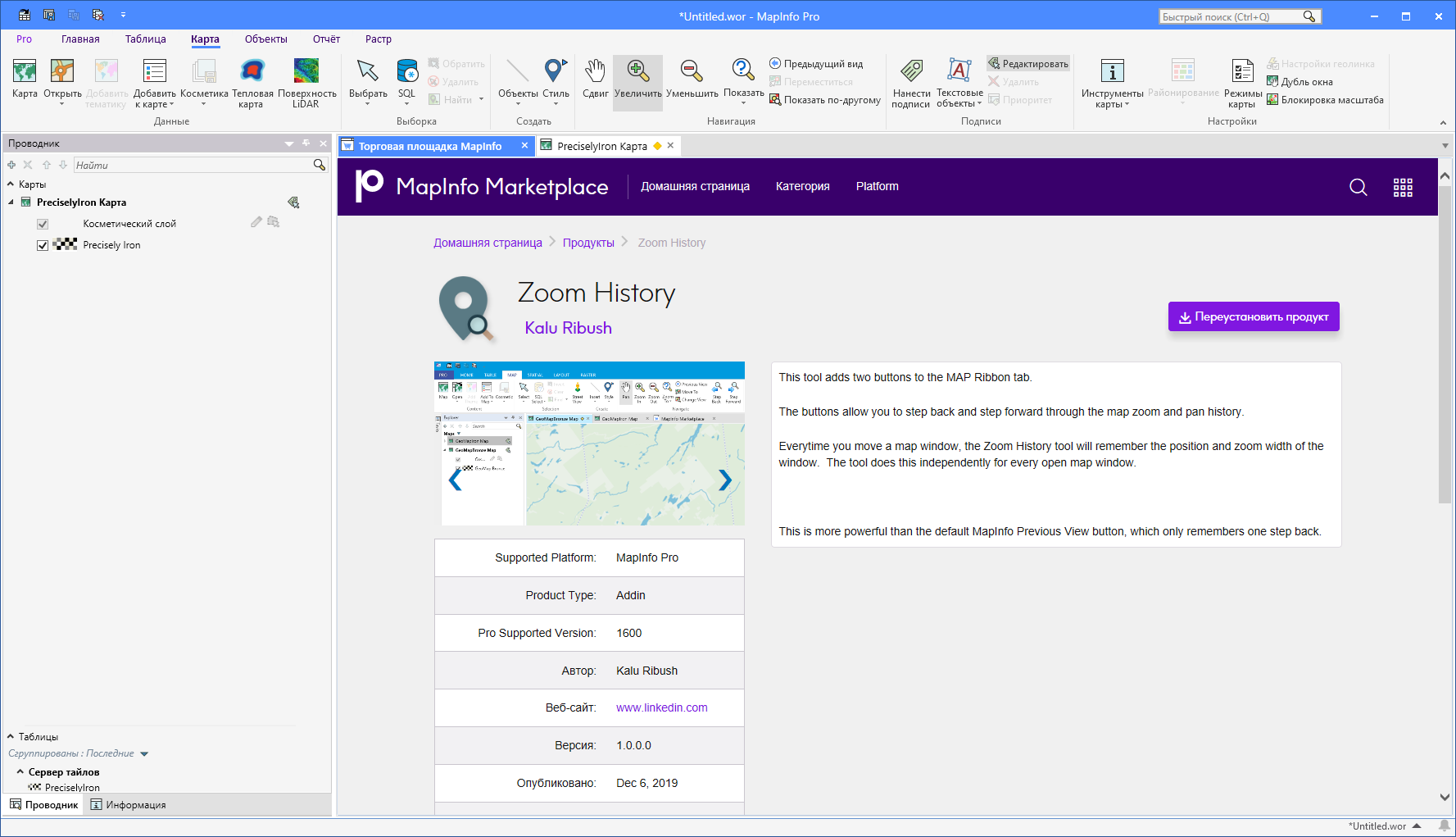
Обратите внимание, что для использования торговой площадки Mapinfo Marketplace необходимо войти в учетную запись Precisely. Это та же учетная запись, которую вы используете для сервисов определения местоположения, таких как Геокодирование и Зоны транспортной доступности.
| Как добавить карту в отчёт в MapInfo Pro и редактировать её? |
| Расчёт статистики в MapInfo Pro |
| Ленточный интерфейс MapInfo Pro |
